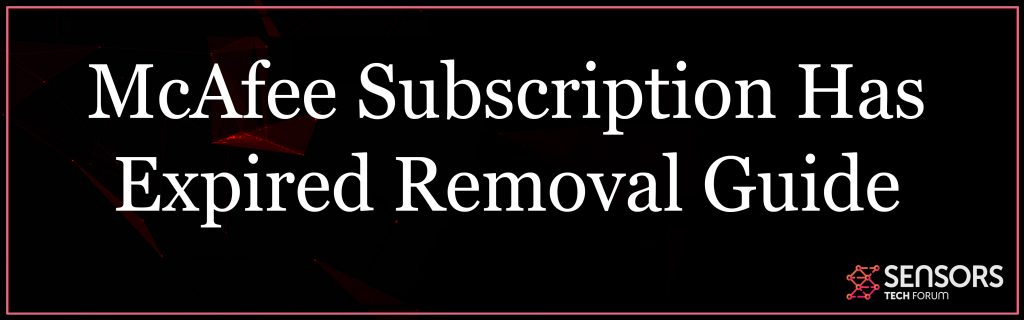O que a assinatura da McAfee expirou?
O nome da marca McAfee foi usado em um golpe de suporte técnico recentemente descoberto, que coleta informações pessoais e também bancárias de suas vítimas.. Os estados de roubo do suporte técnico “A assinatura da McAfee expirou“.
As fraudes anteriores de assistência técnica usando a marca McAfee costumavam redirecioná-lo para o site principal da McAfee, usando um link de afiliado. portanto, quando você paga por algo no site, transferia instantaneamente parte dos fundos para os fraudadores.
A assinatura da McAfee expirou o esquema
No entanto, esse golpe de assinatura da McAfee expirou é um pouco mais avançado do que esse. Depois que um indivíduo clica em qualquer botão do botão de correção ou atualização, a atividade certamente ativará uma pequena janela para aparecer. A janela possui áreas nas quais você precisa preencher os detalhes do cartão de crédito. Mais tarde, outro formulário de preenchimento aparece, exigentes detalhes do usuário, como visto à direita deste parágrafo.

Resumo da assinatura da McAfee expirado
| Nome | A assinatura da McAfee expirou |
| Tipo | Golpe |
| Pequena descrição | Tem como objetivo modificar as configurações do seu navegador da web para fazer com que ele redirecione o navegador para uma página falsa da McAfee. |
| Os sintomas | Você pode ser solicitado a ligar para um número falso de suporte técnico que pode entrar em contato com golpistas que podem solicitar muito dinheiro a você. |
| distribuição Método | Downloads empacotados. páginas da Web que podem anunciá-lo. |
| Ferramenta de detecção |
Veja se o seu sistema foi afetado por malware
Baixar
Remoção de Malware Ferramenta
|
Experiência de usuário | Participe do nosso Fórum discutir a assinatura da McAfee expirou. |
A assinatura da McAfee expirou – Descrição
Todos os detalhes que a fraude da assinatura da McAfee expirou visa adquirir são os seguintes:
- IDs do perfil
- Endereço de e-mail.
- Número do cartão.
- Data de validade.
- Código de confirmação do cartão (CVC).
- Endereço físico.
- Estado e Cidade.
- CEP / Código Postal.
- Número de contato.
Depois de concluir a inserção dos seus dados e também enviá-los, a página transferirá esses detalhes para um endereço da Web onde todos esses dados estão armazenados.
Depois de concluir todas as tarefas, a página da Web certamente redirecionará você para um “Obrigado” página da web que provavelmente possui um número de telefone rotativo. Você deve ligar para o número de contato para obter suporte na montagem do aplicativo adquirido.
Se você discar esse número de telefone, você será direcionado a uma empresa que se refere a si mesma como uma “Suporte técnico premium da McAfee”. A maioria deles visa convencê-lo de que são parceiros da McAfee ou até fazer você acreditar que é a McAfee, dependendo do “Serviço técnico” você está falando nessa linha.
A seguir, é solicitado que você obtenha de outro local conectado ao sistema do computador para ajudá-lo a instalar o programa antivírus. Contudo, se conectado, o assim chamado “Suporte Técnico Premium” alegará que as informações do cartão bancário não foram verificadas e que você ainda precisa obter o software no site da McAfee na Internet. Então, eles apenas abririam uma janela inicial do navegador e se conectariam aos links de URL dos afiliados. Na verdade, os pesquisadores de malware alegaram que ligaram para o número várias vezes e sempre que foram informados de que havia um erro no servidor, para que os detalhes do cartão de crédito enviados não fossem mantidos como planejado.. O que é ainda mais, eles podem pedir para você acessar o site da McAfee para comprar o aplicativo.
assim, os fraudadores estão ganhando comissões desses links associados, ainda simultaneamente, levando suas informações pessoais e de cartão de crédito, enquanto faz isso. Esses dados podem ser facilmente coletados para fazer ainda mais compras ou talvez trazer coisas piores, como roubo de identidade usando suas credenciais.
Se isso foi solicitado a você e você também sucumbiu a esta fraude de assistência técnica da McAfee, Depois disso, é altamente recomendável que você tome as seguintes medidas:
- Entre em contato com a empresa do cartão de crédito.
- Encerre qualquer tipo de custo desconhecido.
- Analise seu relatório de pontuação de crédito para tarefas incomuns.
De acordo com especialistas em segurança cibernética, um programa de adware pode ser lançado nos sistemas de computadores dos usuários. O adware em questão desenvolve documentos executáveis com nomes aleatórios e estabelece-os para iniciar instantaneamente sempre que um usuário efetua login no dispositivo comprometido.
Depois de iniciado, o adware certamente carregará redirecionamentos que anunciam sites adultos, blogs falsos, extensões possivelmente indesejáveis (principalmente para o Google Chrome), e downloads para vários outros adwares. Uma das promoções reveladas por este adware foi especificamente para a McAfee, no entanto, simplesmente redireciona você para o real, site principal através de um link de afiliado. Às vezes, você pode ser redirecionado e também ter muitos, várias páginas, todos pressionando anúncios semelhantes. Cuidado com o que você clica, além de tentar não baixar nada ou fornecer qualquer tipo de informação sobre esse assunto.

A McAfee Subscription expirou Guia de remoção
O adware pode ser detectado com precisão pela maioria dos programas antivírus e de segurança. Se você ver esse roubo, qualquer outro malware ou se você suspeitar que seu sistema esteja em perigo de alguma forma como resultado de malware, você deve executar uma verificação com um software anti-malware avançado. Isso garantirá que esses golpes e o software que os causou acabem definitivamente.
- janelas
- Mac OS X
- Google Chrome
- Mozilla Firefox
- Microsoft borda
- Safári
- Internet Explorer
- Parar pop-ups push
Como remover a assinatura da McAfee expirou do Windows.
Degrau 1: A varredura de assinatura da McAfee expirou com a ferramenta anti-malware SpyHunter



Degrau 2: Inicialize seu PC no modo de segurança





Degrau 3: Desinstalar a assinatura da McAfee expirou e software relacionado do Windows
Etapas de desinstalação para Windows 11



Etapas de desinstalação para Windows 10 e versões mais antigas
Aqui é um método em alguns passos simples que deve ser capaz de desinstalar a maioria dos programas. Não importa se você estiver usando o Windows 10, 8, 7, Vista ou XP, esses passos vai começar o trabalho feito. Arrastando o programa ou a sua pasta para a lixeira pode ser um muito má decisão. Se você fizer isso, pedaços e peças do programa são deixados para trás, e que pode levar a um trabalho instável do seu PC, erros com as associações de tipo de arquivo e outras atividades desagradáveis. A maneira correta de obter um programa fora de seu computador é para desinstalá-lo. Fazer isso:


 Siga as instruções acima e você vai com sucesso desinstalar a maioria dos programas.
Siga as instruções acima e você vai com sucesso desinstalar a maioria dos programas.
Degrau 4: Limpe todos os registros, Created by McAfee Subscription Has Expired on Your PC.
Os registros normalmente alvo de máquinas Windows são os seguintes:
- HKEY_LOCAL_MACHINE Software Microsoft Windows CurrentVersion Run
- HKEY_CURRENT_USER Software Microsoft Windows CurrentVersion Run
- HKEY_LOCAL_MACHINE Software Microsoft Windows CurrentVersion RunOnce
- HKEY_CURRENT_USER Software Microsoft Windows CurrentVersion RunOnce
Você pode acessá-los abrindo o editor de registro do Windows e excluir quaisquer valores, criado pela McAfee. A assinatura expirou lá. Isso pode acontecer, seguindo os passos abaixo:


 Gorjeta: Para encontrar um valor criado-vírus, você pode botão direito do mouse sobre ela e clique "Modificar" para ver qual arquivo é definido para ser executado. Se este é o local do arquivo de vírus, remover o valor.
Gorjeta: Para encontrar um valor criado-vírus, você pode botão direito do mouse sobre ela e clique "Modificar" para ver qual arquivo é definido para ser executado. Se este é o local do arquivo de vírus, remover o valor.
O Guia de Remoção de Vídeo para Assinatura da McAfee Expirou (janelas).
Livre-se da assinatura da McAfee Expirou no Mac OS X.
Degrau 1: Desinstalar a assinatura da McAfee expirou e remover arquivos e objetos relacionados





O seu Mac irá então mostrar uma lista de itens que iniciar automaticamente quando você log in. Procure por aplicativos suspeitos idênticos ou semelhantes a McAfee Subscription Has Expired. Verifique o aplicativo que você deseja parar de funcionar automaticamente e selecione no Minus (“-“) ícone para escondê-lo.
- Vamos para inventor.
- Na barra de pesquisa digite o nome do aplicativo que você deseja remover.
- Acima da barra de pesquisa alterar os dois menus para "Arquivos do sistema" e "Estão incluídos" para que você possa ver todos os arquivos associados ao aplicativo que você deseja remover. Tenha em mente que alguns dos arquivos não pode estar relacionada com o aplicativo que deve ter muito cuidado quais arquivos você excluir.
- Se todos os arquivos estão relacionados, segure o ⌘ + A botões para selecioná-los e, em seguida, levá-los a "Lixo".
Caso você não consiga remover a assinatura da McAfee expirou via Degrau 1 acima:
No caso de você não conseguir encontrar os arquivos de vírus e objetos em seus aplicativos ou outros locais que têm mostrado acima, você pode olhar para eles manualmente nas Bibliotecas do seu Mac. Mas antes de fazer isso, por favor leia o aviso legal abaixo:



Você pode repetir o mesmo procedimento com os outros Biblioteca diretórios:
→ ~ / Library / LaunchAgents
/Biblioteca / LaunchDaemons
Gorjeta: ~ é ali de propósito, porque leva a mais LaunchAgents.
Degrau 2: Procure e remova arquivos de assinatura expirada da McAfee de seu Mac
Quando você está enfrentando problemas no seu Mac como resultado de scripts e programas indesejados, como o McAfee Subscription Has Expired, a forma recomendada de eliminar a ameaça é usando um programa anti-malware. O SpyHunter para Mac oferece recursos avançados de segurança, além de outros módulos que melhoram a segurança do seu Mac e a protegem no futuro.
O Guia de Remoção de Vídeo para Assinatura da McAfee Expirou (Mac)
Remover assinatura da McAfee expirou do Google Chrome.
Degrau 1: Inicie o Google Chrome e abra o menu suspenso

Degrau 2: Mova o cursor sobre "Ferramentas" e, em seguida, a partir do menu alargado escolher "extensões"

Degrau 3: Desde o aberto "extensões" menu de localizar a extensão indesejada e clique em seu "Retirar" botão.

Degrau 4: Após a extensão é removido, reinicie o Google Chrome fechando-o do vermelho "X" botão no canto superior direito e iniciá-lo novamente.
Apagar assinatura da McAfee expirou no Mozilla Firefox.
Degrau 1: Inicie o Mozilla Firefox. Abra a janela do menu:

Degrau 2: Selecione os "Add-ons" ícone do menu.

Degrau 3: Selecione a extensão indesejada e clique "Retirar"

Degrau 4: Após a extensão é removido, restart Mozilla Firefox fechando-lo do vermelho "X" botão no canto superior direito e iniciá-lo novamente.
Desinstalar a assinatura da McAfee expirou no Microsoft Edge.
Degrau 1: Inicie o navegador Edge.
Degrau 2: Abra o menu suspenso clicando no ícone no canto superior direito.

Degrau 3: A partir do menu drop seleccionar "extensões".

Degrau 4: Escolha a extensão suspeita de malware que deseja remover e clique no ícone de engrenagem.

Degrau 5: Remova a extensão maliciosa rolando para baixo e clicando em Desinstalar.

Remover assinatura da McAfee expirou do Safari
Degrau 1: Inicie o aplicativo Safari.
Degrau 2: Depois de passar o cursor do mouse para o topo da tela, clique no texto do Safari para abrir seu menu suspenso.
Degrau 3: A partir do menu, Clique em "preferências".

Degrau 4: Depois disso, selecione a guia 'Extensões'.

Degrau 5: Clique uma vez sobre a extensão que você deseja remover.
Degrau 6: Clique em 'Desinstalar'.

Uma janela pop-up aparecerá pedindo a confirmação de desinstalação a extensão. selecionar 'Desinstalar' novamente, e a assinatura da McAfee expirou será removida.
Eliminar que a assinatura da McAfee expirou no Internet Explorer.
Degrau 1: Inicie o Internet Explorer.
Degrau 2: Clique no ícone de engrenagem denominado 'Ferramentas' para abrir o menu suspenso e selecione 'Gerenciar Complementos'

Degrau 3: Na janela 'Gerenciar Complementos'.

Degrau 4: Selecione a extensão que deseja remover e clique em 'Desativar'. Uma janela pop-up será exibida para informá-lo que você está prestes a desativar a extensão selecionada, e mais alguns add-ons pode ser desativado assim. Deixe todas as caixas marcadas, e clique em 'Desativar'.

Degrau 5: Após a extensão indesejada foi removido, reinicie o Internet Explorer fechando-o com o botão vermelho 'X' localizado no canto superior direito e reinicie-o.
Remova notificações push de seus navegadores
Desative as notificações push do Google Chrome
Para desativar quaisquer notificações push do navegador Google Chrome, Por favor, siga os passos abaixo:
Degrau 1: Vamos para Configurações no Chrome.

Degrau 2: Em Configurações, selecione “Configurações avançadas”:

Degrau 3: Clique em “Configurações de conteúdo”:

Degrau 4: Abrir "notificações”:

Degrau 5: Clique nos três pontos e escolha Bloco, Editar ou remover opções:

Remover notificações push no Firefox
Degrau 1: Vá para Opções do Firefox.

Degrau 2: Vá para as configurações", digite “notificações” na barra de pesquisa e clique "Configurações":

Degrau 3: Clique em “Remover” em qualquer site para o qual deseja que as notificações desapareçam e clique em “Salvar alterações”

Parar notificações push no Opera
Degrau 1: Na ópera, pressione ALT + P para ir para Configurações.

Degrau 2: Na pesquisa de configuração, digite “Conteúdo” para ir para Configurações de Conteúdo.

Degrau 3: Abrir notificações:

Degrau 4: Faça o mesmo que você fez com o Google Chrome (explicado abaixo):

Elimine notificações push no Safari
Degrau 1: Abra as preferências do Safari.

Degrau 2: Escolha o domínio de onde você gosta de push pop-ups e mude para "Negar" de "Permitir".
McAfee Subscription Has Expired-FAQ
O que a assinatura da McAfee expirou?
A ameaça McAfee Subscription Has Expired é adware ou vírus redirecionar navegador.
Pode tornar o seu computador significativamente lento e exibir anúncios. A ideia principal é que suas informações provavelmente sejam roubadas ou mais anúncios sejam exibidos em seu dispositivo.
Os criadores de tais aplicativos indesejados trabalham com esquemas de pagamento por clique para fazer seu computador visitar tipos de sites arriscados ou diferentes que podem gerar fundos para eles. É por isso que eles nem se importam com os tipos de sites que aparecem nos anúncios. Isso torna o software indesejado indiretamente arriscado para o seu sistema operacional.
What Are the Symptoms of McAfee Subscription Has Expired?
Existem vários sintomas a serem observados quando esta ameaça específica e também aplicativos indesejados em geral estão ativos:
Sintoma #1: Seu computador pode ficar lento e ter baixo desempenho em geral.
Sintoma #2: Você tem barras de ferramentas, add-ons ou extensões em seus navegadores da web que você não se lembra de ter adicionado.
Sintoma #3: Você vê todos os tipos de anúncios, como resultados de pesquisa com anúncios, pop-ups e redirecionamentos para aparecerem aleatoriamente.
Sintoma #4: Você vê os aplicativos instalados no seu Mac sendo executados automaticamente e não se lembra de instalá-los.
Sintoma #5: Você vê processos suspeitos em execução no Gerenciador de Tarefas.
Se você ver um ou mais desses sintomas, então os especialistas em segurança recomendam que você verifique se há vírus no seu computador.
Que tipos de programas indesejados existem?
De acordo com a maioria dos pesquisadores de malware e especialistas em segurança cibernética, as ameaças que atualmente podem afetar o seu dispositivo podem ser software antivírus desonesto, adware, seqüestradores de navegador, clickers, otimizadores falsos e quaisquer formas de PUPs.
O que fazer se eu tiver um "vírus" como a assinatura da McAfee expirou?
Com algumas ações simples. Em primeiro lugar, é imperativo que você siga estas etapas:
Degrau 1: Encontre um computador seguro e conecte-o a outra rede, não aquele em que seu Mac foi infectado.
Degrau 2: Alterar todas as suas senhas, a partir de suas senhas de e-mail.
Degrau 3: Habilitar autenticação de dois fatores para proteção de suas contas importantes.
Degrau 4: Ligue para o seu banco para mude os detalhes do seu cartão de crédito (codigo secreto, etc.) se você salvou seu cartão de crédito para compras on-line ou realizou atividades on-line com seu cartão.
Degrau 5: Tenha certeza de ligue para o seu ISP (Provedor de Internet ou operadora) e peça a eles que alterem seu endereço IP.
Degrau 6: Mude o seu Senha do wifi.
Degrau 7: (Opcional): Certifique-se de verificar todos os dispositivos conectados à sua rede em busca de vírus e repita essas etapas para eles se eles forem afetados.
Degrau 8: Instale o anti-malware software com proteção em tempo real em todos os dispositivos que você possui.
Degrau 9: Tente não baixar software de sites que você não conhece e fique longe de sites de baixa reputação em geral.
Se você seguir essas recomendações, sua rede e todos os dispositivos se tornarão significativamente mais seguros contra quaisquer ameaças ou software invasor de informações e também estarão livres de vírus e protegidos no futuro.
How Does McAfee Subscription Has Expired Work?
Uma vez instalado, McAfee Subscription Has Expired can coletar dados utilização rastreadores. Esses dados são sobre seus hábitos de navegação na web, como os sites que você visita e os termos de pesquisa que você usa. Em seguida, é usado para direcionar anúncios ou vender suas informações a terceiros.
McAfee Subscription Has Expired can also baixe outro software malicioso em seu computador, como vírus e spyware, que pode ser usado para roubar suas informações pessoais e exibir anúncios arriscados, que pode redirecionar para sites de vírus ou fraudes.
Is McAfee Subscription Has Expired Malware?
A verdade é que os filhotes (adware, seqüestradores de navegador) não são vírus, mas pode ser tão perigoso pois eles podem mostrar e redirecioná-lo para sites de malware e páginas fraudulentas.
Muitos especialistas em segurança classificam programas potencialmente indesejados como malware. Isso ocorre devido aos efeitos indesejados que os PUPs podem causar, como exibir anúncios intrusivos e coletar dados do usuário sem o conhecimento ou consentimento do usuário.
Sobre a pesquisa expirada da assinatura da McAfee
O conteúdo que publicamos em SensorsTechForum.com, este guia de instruções de remoção de assinatura expirada da McAfee incluído, é o resultado de uma extensa pesquisa, trabalho árduo e a dedicação de nossa equipe para ajudá-lo a remover o específico, problema relacionado ao adware, e restaure seu navegador e sistema de computador.
Como conduzimos a pesquisa sobre McAfee Subscription Has Expired?
Observe que nossa pesquisa é baseada em investigações independentes. Estamos em contato com pesquisadores de segurança independentes, graças ao qual recebemos atualizações diárias sobre o malware mais recente, adware, e definições de sequestrador de navegador.
além disso, the research behind the McAfee Subscription Has Expired threat is backed with VirusTotal.
Para entender melhor esta ameaça online, por favor, consulte os seguintes artigos que fornecem detalhes conhecedores.